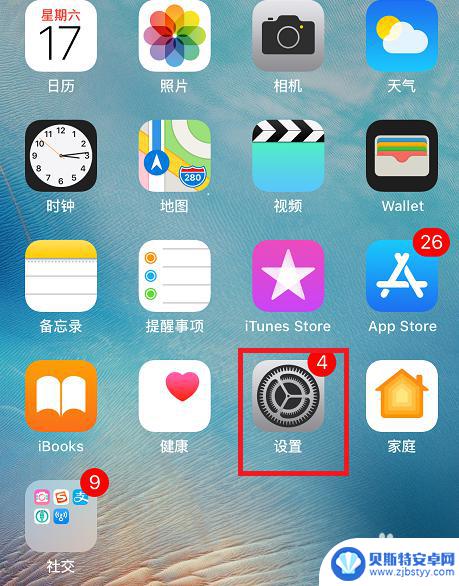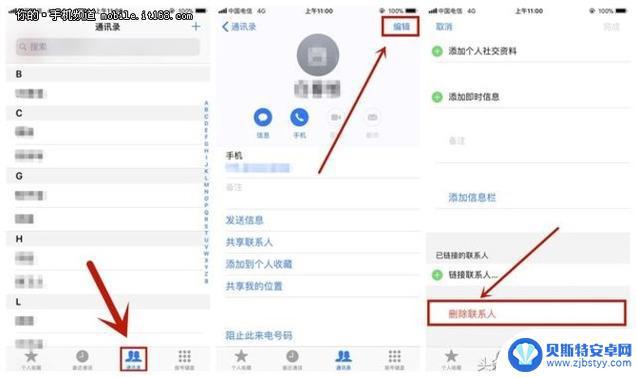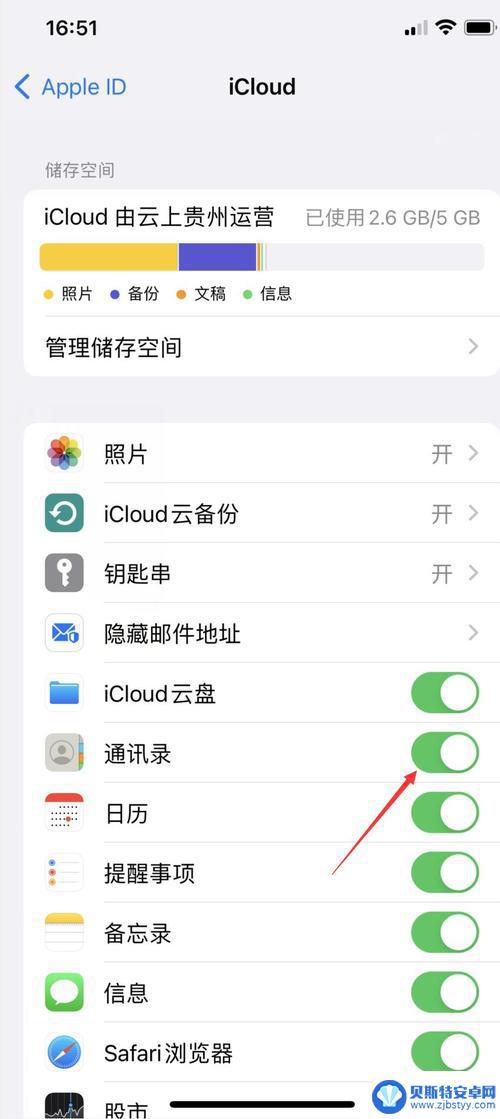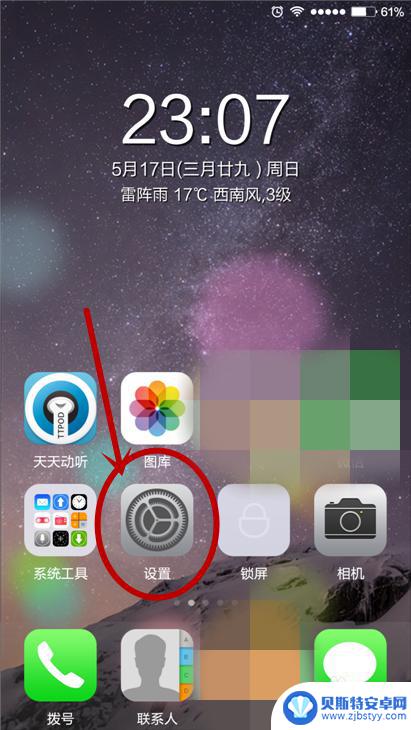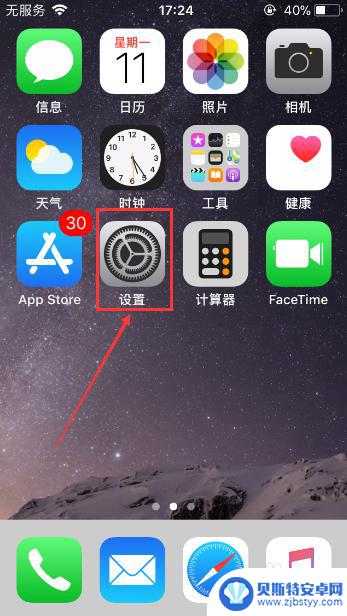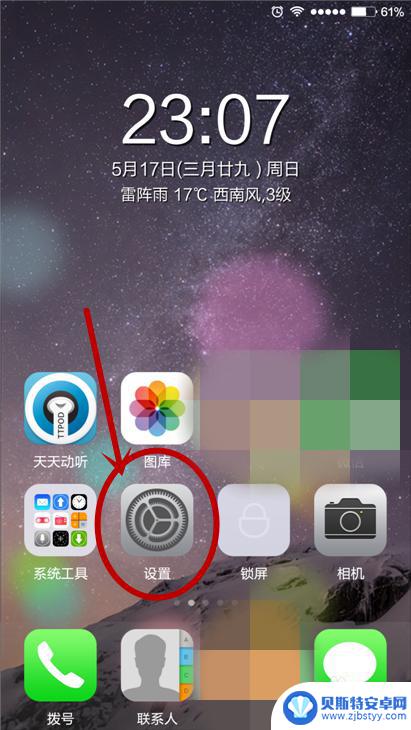苹果手机里通讯录怎么删除 苹果手机通讯录一键清空方法
在现代社交网络的时代,手机通讯录已经成为我们生活中不可或缺的一部分,随着时间的推移,我们的通讯录可能会变得杂乱无章,充斥着过时的联系人和无用的信息。苹果手机作为一款广受欢迎的智能手机,为我们提供了一种便捷的方式来清空通讯录。无论是想要删除一个联系人还是一键清空整个通讯录,苹果手机都为我们提供了简单而有效的方法。接下来让我们一起来了解一下如何在苹果手机中删除通讯录,以及如何一键清空通讯录,让我们的手机通讯录保持整洁和有序。
苹果手机通讯录一键清空方法
方法如下:
1.开启苹果手机后,我们想要一键清空通讯录,首先需要点击苹果手机的【设置】。
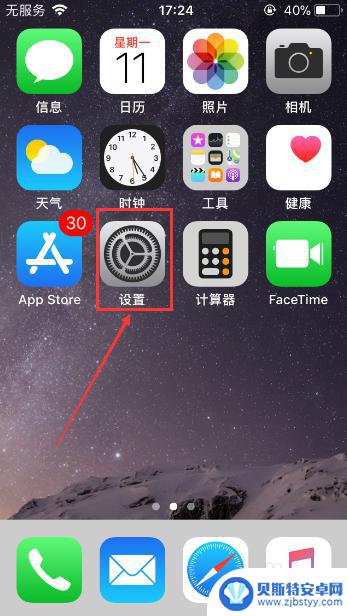
2.进入【设置】页面后,在页面上方会显示我们所登录的Apple ID账号,之后点击它,如图所示。
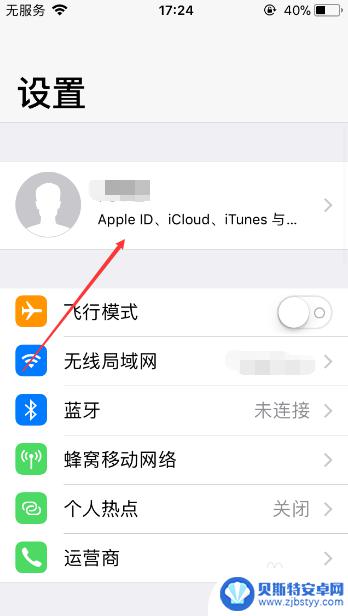
3.这样就能进入到【Apple ID】页面,之后再点击此页面中的【iCloud】,如图所示。
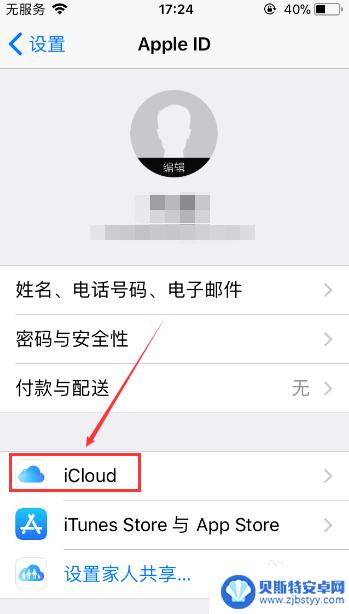
4.进入到【iCloud】页面后,接着找到【通讯录】,之后关闭【通讯录】功能。
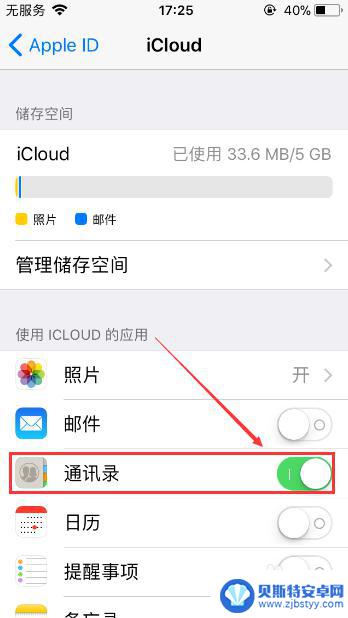
5.关闭【通讯录】功能的时候在页面底部会弹出一个对话框,之后我们点击对话框中的【从我的iPhone删除】功能。
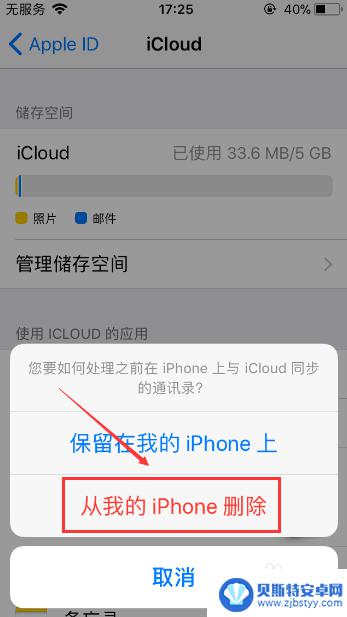
6.这样我们就完成一键清空通讯录的操作了,之后前往手机中的【通讯录】页面。我们就会找不到任何一名联系人了。
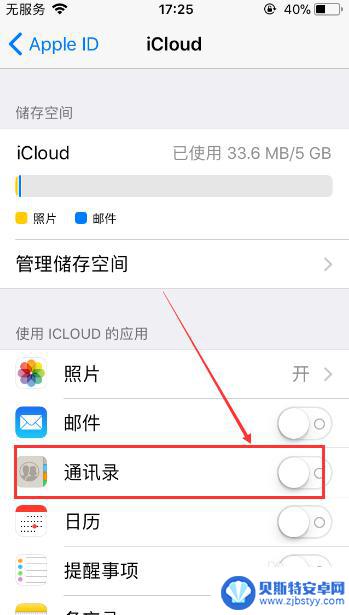
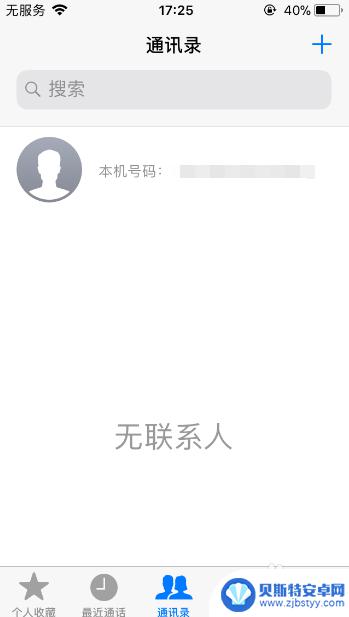
以上就是苹果手机里通讯录怎么删除的全部内容,如果你遇到这种情况,可以根据小编提供的操作来解决问题,非常简单快速,一步到位。
相关教程
-
旧苹果手机如何删除通讯录 苹果手机通讯录批量删除方法
在日常使用中我们经常会遇到需要清空旧苹果手机通讯录的情况,要删除通讯录中的联系人,可以通过苹果手机自带的通讯录应用进行逐一删除,但这种方法效率较低。为了更快速地清空通讯录,可以...
-
苹果手机怎么快速删除通讯录电话号码 苹果手机通讯录清空步骤
在日常生活中,我们经常会遇到需要删除通讯录电话号码的情况,对于苹果手机用户而言,清空通讯录步骤是否简单易行成为了一个关键问题。苹果手机作为一款智能手机,拥有许多便捷的功能,其中...
-
如何批量删除苹果手机中的通讯录 苹果手机通讯录清空步骤
在日常使用苹果手机时,我们可能会遇到需要清空通讯录的情况,尤其是在更换手机或者清理联系人时,虽然删除一个一个联系人并不困难,但如果通讯录中存在大量联系人,就需要采取批量删除的方...
-
怎么把电话本里的联系人全删 手机通讯录批量删除名单方法
在日常生活中,我们经常需要清理手机通讯录中的联系人信息,以保持通讯录的整洁和清晰,如果通讯录中的联系人数量较大,手动逐一删除将会非常繁琐和耗时。我们需要掌握一些批量删除联系人的...
-
苹果手机清空通讯录怎么删除 如何一键清空苹果手机的通讯录
随着科技的不断发展,苹果手机已经成为了我们生活中不可或缺的一部分,在使用苹果手机的过程中,我们难免会遇到一些问题。其中之一就是如何清空通讯录。通讯录中存储着我们重要的联系人信息...
-
手机内录怎么删除 手机通讯录如何批量清空名单
手机内录怎么删除?手机通讯录如何批量清空名单?这是许多手机用户经常面临的问题,随着手机功能的不断升级,通讯录已经成为我们重要的联系工具之一。随着时间的推移,我们的通讯录可能会变...
-
手机能否充值etc 手机ETC充值方法
手机已经成为人们日常生活中不可或缺的一部分,随着手机功能的不断升级,手机ETC充值也成为了人们关注的焦点之一。通过手机能否充值ETC,方便快捷地为车辆进行ETC充值已经成为了许...
-
手机编辑完保存的文件在哪能找到呢 手机里怎么找到文档
手机编辑完保存的文件通常会存储在手机的文件管理器中,用户可以通过文件管理器或者各种应用程序的文档或文件选项来查找,在手机上找到文档的方法取决于用户的手机型号和操作系统版本,一般...
-
手机如何查看es文件 手机ES文件浏览器访问电脑共享文件教程
在现代社会手机已经成为人们生活中不可或缺的重要工具之一,而如何在手机上查看ES文件,使用ES文件浏览器访问电脑共享文件,则是许多人经常面临的问题。通过本教程,我们将为大家详细介...
-
手机如何使用表格查找姓名 手机如何快速查找Excel表格中的信息
在日常生活和工作中,我们经常需要查找表格中的特定信息,而手机作为我们随身携带的工具,也可以帮助我们实现这一目的,通过使用手机上的表格应用程序,我们可以快速、方便地查找需要的信息...